Как да поправим Roku да не показва цял екран
разни / / August 22, 2021
Roku е устройство, което предава поточно мултимедийни файлове към вашата телевизия, като музикални видеоклипове и снимки, с най -ниските настройки и изискваше Ethernet или WIFI връзка за поточно предаване. Roku box е директно свързан с вашето устройство чрез HDMI и Ethernet кабел, за да осигури страхотно визуално изживяване. Но много пъти страдаме от проблема с дисплея, при който екранът е или с главата надолу, или не се показва в режим на цял екран. Така че кажете ни как да поправим Roku да не се показва на цял екран.
В новата версия на Roku има много възможности за промяна или промяна на разделителната способност на картината и не е необходимо да инсталирате друг софтуер, за да работите с нея. Също така, той идва с дистанционно, което може да ви помогне да получите достъп до устройството си от седене на дивана и има удобна за потребителя операционна система. Ако също искате да промените разделителната способност на картината или размера на екрана, съотношението на картината, можете да опитате методите по -долу, за да отстраните проблема.

Съдържание на страницата
-
Как да поправите Roku да не се показва на цял екран
- Метод 1: Настройки на дисплея и разделителна способност
- Метод 2: HDMI връзка
- Метод 3: Актуализирайте устройството
- Метод 4: Нулиране по подразбиране Roku
Как да поправите Roku да не се показва на цял екран
В сегашната си ера обичаме да гледаме персонализирани и управлявани от съдържанието неща, а не стар скучен потребителски интерфейс. Мина време, когато не сме в състояние да направим много, за да гледаме това, което искаме. Roku е друго популярно устройство за поточно предаване на медийни файлове на вашата телевизия. Сега можете лесно да промените размера на екрана по следните начини и да разрешите проблемите с малкия екран, включително Roku да не показва проблеми на цял екран.
Метод 1: Настройки на дисплея и разделителна способност
За начало проверете настройките на дисплея на устройството. Понякога в настройките може да поставите грешна резолюция и набор от рамки, което е един от основните фактори на проблема. Ако настройките се персонализират, преминете към режим на автоматично приспадане, за да коригирате режим на цял екран. С настройките за автоматично приспадане, Roku автоматично ще зададе разделителната способност според устройството и ще коригира съответно, за да избегне проблеми, които не се показват.
- Натиснете бутона Home на дистанционното на Roku.
- Сега отидете на настройките на Roku и след това докоснете бутона на Тип дисплей.
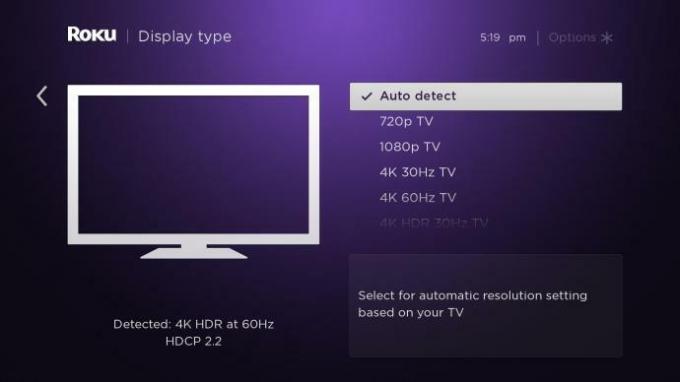
- След това изберете Автоматично откриване и оставете Roku да зададе разделителната способност според екрана на устройството.
След това изчакайте, докато Roku се настрои автоматично на екрана. Ако не успее да открие разделителната способност на екрана, ще покаже съобщение за грешка. Игнорирайте съобщенията за грешка и принудете Roku да приложи настройките за разделителна способност за автоматично откриване. Автоматичното откриване обаче работи в повечето случаи. Затова винаги се опитвайте да запазите режима на автоматично приспадане за по -добри резултати на екрана.
Ако функцията за автоматично откриване не може да идентифицира разделителната способност на екрана, тогава можете да изберете ръчна резолюция, съответстваща на вашия размер на екрана. За да знаете размера на вашия екран, моля, проверете спецификациите на вашия екран в кутията за доставка или в задната част на екрана.
Метод 2: HDMI връзка
Следният метод е приложим за хлабави или дефектни HDMI кабели. HDMI кабелът е единственият източник, който осигурява връзка между телевизора и ROKU устройството. Ако откриете някакви нередности, скъсани или физически повреди по кабела, сменете го, за да отстраните проблема. Уверете се, че свързващите щифтове на HDMI кабела са без корозия или прах. Също така, извадете веднъж кабела от двата края и го свържете отново. Освен това, ако имате друг HDMI кабел, можете да опитате да установите връзка с устройства.
Метод 3: Актуализирайте устройството
В днешно време актуализациите са една от съществените части на всяко устройство. Това е така, защото разработчиците предоставят много функции заедно с актуализациите. Също така, той ще поправи много грешки, включително Roku, който не показва грешка на цял екран. За да инсталирате най -новата налична актуализация, ето стъпките.
-
Отидете в настройките, след това изберете Система. След това изберете Проверка за актуализации.
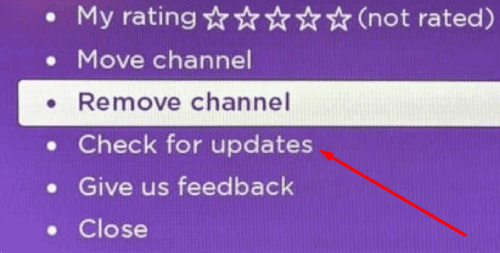
- Натиснете опцията за проверка сега и изчакайте, докато тя автоматично инсталира наличните актуализации.
- Рестартирайте системата, за да коригирате и приложите повече функции и грешки.
Метод 4: Нулиране по подразбиране Roku
В края на всички методи всички грешки и проблеми възстановяват устройството до настройките му по подразбиране. Уверете се, че ще изтрие всички данни и ще ги превключи, тъй като са нови.
- Отидете в настройките, след това изберете Система.
- Придвижете се и докоснете Разширени системни настройки.
- След това изберете Фабрично нулиране.
Той ще поиска да рестартирате системата. След рестартиране проверете екрана дали се поправя или не. Ето всички методи, които коригират Roku да не показва проблема на цял екран. Ако нищо не работи, можете да се свържете с отдела за обслужване на клиенти на Roku за повече помощ.
Реклами



![Как да инсталирам Stock ROM на CCIT i8 [Firmware File]](/f/78e6cac9e5d37c924e1b8a6f8814b14f.jpg?width=288&height=384)